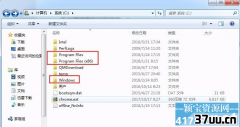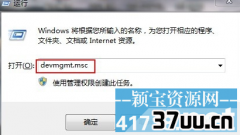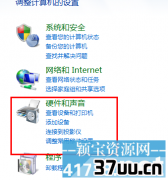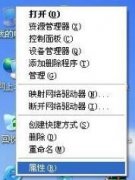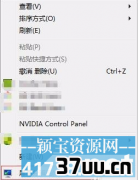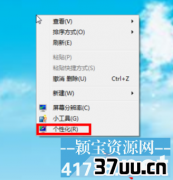win7硬盘,gpt分区安装win7
win7系统操作起来高效便捷,一直是我们的主流操作系统。现在依然有很多朋友选择安装win7系统,其中有一部分想用硬盘安装系统,但是不知道操作方法。那么接下来,我就给大家详细介绍一下硬盘安装系统
硬盘是由外层覆盖磁性材料的铝制或者玻璃制的碟片组成的,它是电脑主要的存储媒介之一。当然现在我们也可以使用硬盘安装系统。下面,以win7为例,我教大家如何使用硬盘安装系统。
1、首要的就是要下载一个系统镜像,也就是系统文件。这种文件的格式是iso的格式,下载完成,放在硬盘备用。
win7系统镜像文件下载地址:www.windowszj.com

硬盘电脑图解1
2、然后我们要下载一个虚拟光驱软件,你可以随便用哪一个,在这里我是 以virtual dvd软件为例来演示说明的。安装此软件,然后在系统托盘处右键打开此菜单,然后选择第一个选项,加载虚拟镜像。
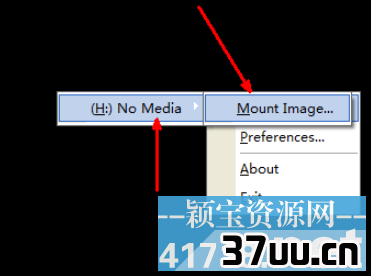
win7电脑图解2
3、然后在资源管理器中找到你已经下载好的系统镜像文件,选择之后点击打开按钮,开始加载到软件当中。
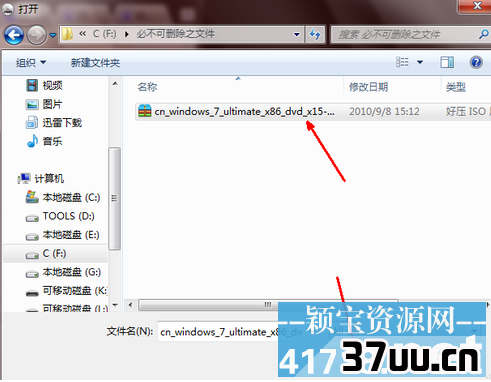
硬盘电脑图解3
4、好了,现在我们可以不用先管虚拟光驱的事,来到资源管理器的首页,即打开我的电脑。我们可以发现多了一个可移动的设备 ,即有一个光盘加系统的一个驱动器图标。我们双击一下这个图标。
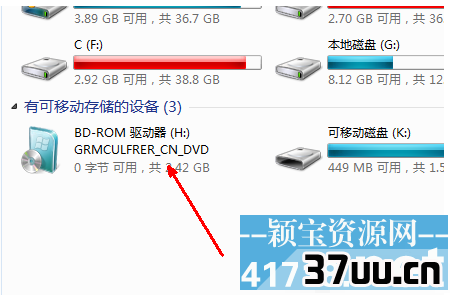
硬盘电脑图解4
5、然后会开始系统安装的过程,首先出现一个windows7系统的安装界面,我们直接点击开始安装这个按钮即可以开始准备相关的文件来安装操作系统。
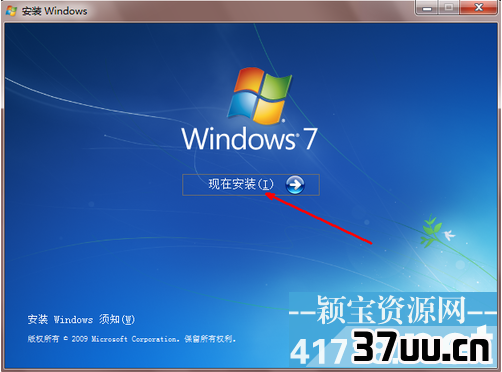
win7硬盘安装教程电脑图解5

硬盘电脑图解6
6、接下来是一个设置系统升级的步骤,你可以不选择现在检查更新,等以后安装完系统之后再更新不迟。
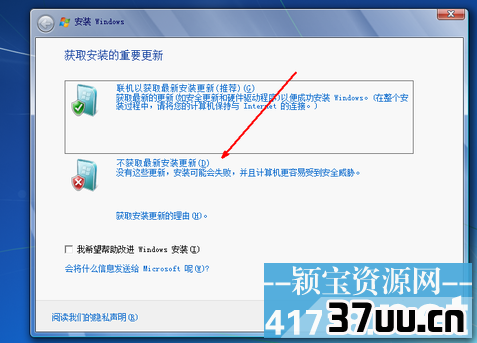
win7电脑图解7
7、在升级安装与自定义安装中,如果你的系统是xp,你需要选择自定义安装,最好不要用升级,因为很有可能会安装不成功。
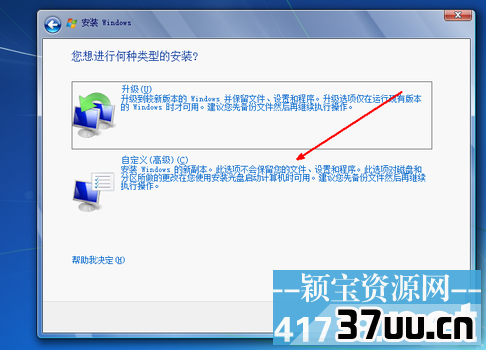
win7电脑图解8
8、然后我们要选择一下将此系统安装到哪一个盘中,我们可以选择一个剩余空间较大的磁盘,点击下一步就可以开始安装了。
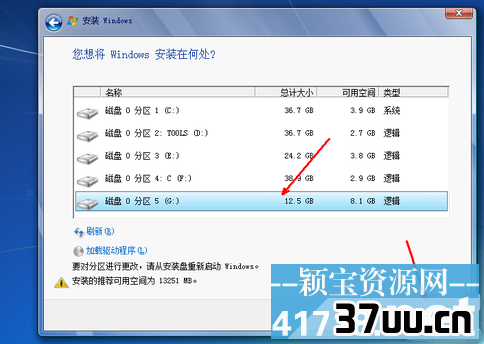
win7电脑图解9
以上就是硬盘安装win7系统的方法了,你学会了吗?
版权保护: 本文由 宁怀雁 原创,转载请保留链接: https://www.37uu.cn/detail/9404.html